VeryPDF PowerPoint to Video Converter最新版是一款优秀的PPT文档转视频工具。VeryPDF PowerPoint to Video Converter官方版允许您在一些简单的步骤中录制PowerPoint到视频,并保留原始PPT演示文稿中的动画和过渡效果等所有元素。VeryPDF PowerPoint to Video Converter最新版用于将PowerPoint演示文稿转换为闪存文件,并保存为SWF和FLV等。
-
1.6.3 最新版查看
-
1.0 官方版查看
-
4.1 官方版查看
-
7.0 官方版查看
-
4.5 官方版查看
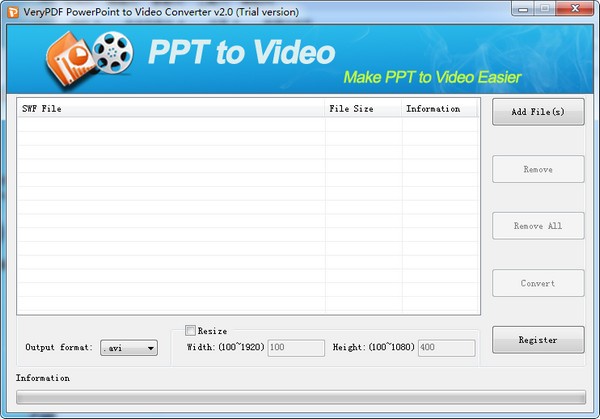
VeryPDF PowerPoint to Video Converter基本简介
VeryPDF PowerPoint to Video Converter是一款相当高效的PPT文档转视频工具,主要作用就是帮助用户将PPT文稿转换为质量极高的视频文件,支持自定义输出视频帧大小,支持批量转换。
VeryPDF PowerPoint to Video Converter功能介绍
将PowerPoint录制到视频
PowerPoint到视频转换器允许您在一些简单的步骤中录制PowerPoint到视频,并保留原始PPT演示文稿中的动画和过渡效果等所有元素。
将幻灯片转换为Flash
PowerPoint到视频转换器可用于将PowerPoint演示文稿转换为闪存文件,并保存为SWF和FLV等。转换后,您可以在视频托管网站上共享Flash。
指定视频帧大小
PowerPoint到视频转换器提供通过设置帧宽度和高度来指定输出视频文件的帧大小的功能,以获得不同大小的视频。
VeryPDF PowerPoint to Video Converter软件特色
VeryPDF PowerPoint to Video Converter官方版支持多个PowerPoint文件作为输入。
批量转换PowerPoint演示文稿。
支持自定义输出视频帧大小。
支持创建可播放iPod、iPhone、PSP和BlackBerry的视频。
输入格式:.ppt,.pptx,.pps,.ppsx,.pot,.potx。
输出格式:.avi,.swf,.asf,.flv,.mov,.mp4,.mpg。
将您的PowerPoint演示文稿转换为视频,并轻松地一键上传到You Tube。
将PowerPoint演示文稿另存为MP4视频,保留所有动画和声音。
保留视频格式的所有PowerPoint效果。
支持PowerPoint2007/2010/2013/2016/laters中最复杂的功能。
您选择插入到演示文稿中的所有图像、音频和视频在转换后都将保持清晰。
所有文本对象将在视频演示文稿中保留其大小、位置、样式、字体、颜色、项目符号和其他格式。
在PowerPoint演示文稿中播放的任何过渡效果都将精确转换为视频。
一键将PowerPoint转换为You Tube。
将PPT转换为视频格式:MP4、WMV、MOV、SWF、MPEG、AVI、FLV等。
为移动设备保存演示视频。
在演示文稿中添加配乐或画外音。
从PowerPoint演示文稿制作高清视频。
在日志中嵌入演示文稿,并在Web上共享。
单击此按钮可将PowerPoint文件(PPTX、PPS、PPT、PPT)转换为视频。
优化视频格式,可在电脑、平板电脑和智能手机上播放。
保留原始PowerPoint文件的完整功能和效果。
针对网络服务和终端设备(如You Tube、ipad、iPhone等)的详细输出视频配置文件。
批量转换PowerPoint文件,绝对不受数字限制。
VeryPDF PowerPoint to Video Converter使用方法
1、打开软件,提示注册,输入注册码进行注册,也可点击Try进行试用
2、点击Add File,在本地选择一个PPT文件,添加至软件
3、可选择快速删除所选文件,也可直接移除所有文件
4、点击下拉按钮,划出下拉选项,选择需要的输出格式
5、重新设置大小,可设置视频文件的宽度和高度,根据需要进行设置
6、完成相关设置后,点击Convert,即可快速进行转换
7、试用版只能转换前三个文件。您现在想在网上购买吗?如果需要就购买吧
8、浏览文件夹,选择一个文件夹设置为输出目录
9、可在文件列表中查看转换信息,显示转换成功
VeryPDF PowerPoint to Video Converter安装步骤
1.在pc下载网下载VeryPDF PowerPoint to Video Converter最新版软件包
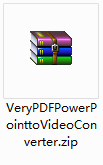
2.解压VeryPDF PowerPoint to Video Converter软件,运行文件
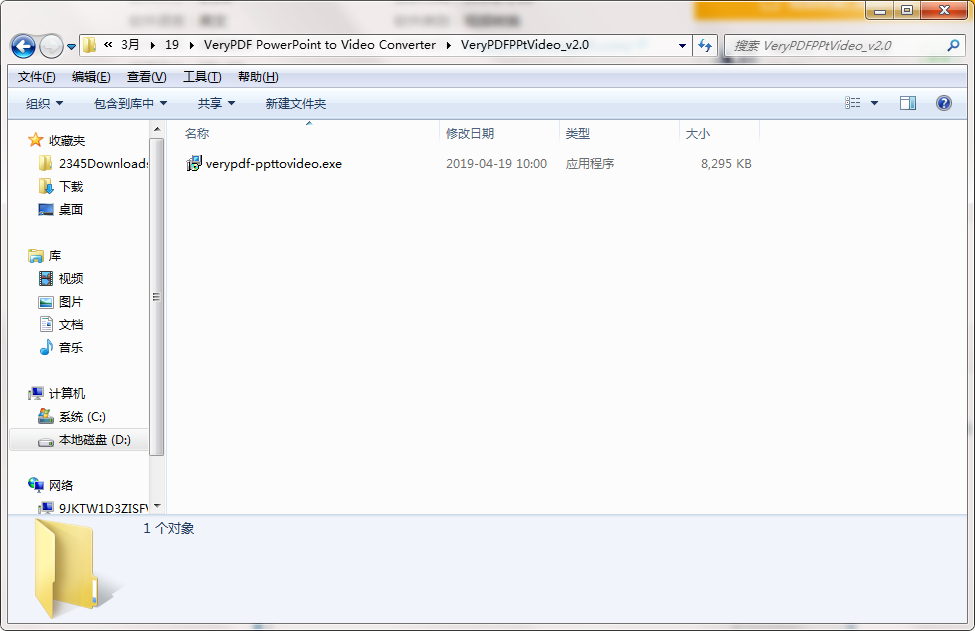
3.双击打开,进入VeryPDF PowerPoint to Video Converter软件界面,点击下一步

4. 选择目的地位置,软件将被安装到以下列出的文件夹中,要选择不同位置,建入新的路径,点击下一步
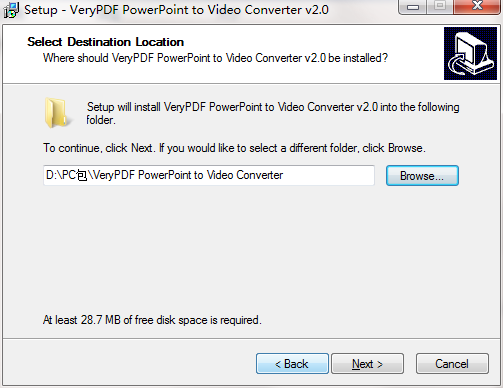
5.创建快捷方式文件夹,快捷方式图标将在下面指出的文件夹中创建。点击下一步
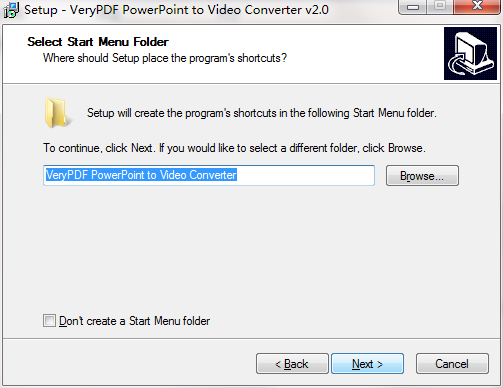
6.选择一个附加任务,选择在安装软件时运行的附加任务,然后单击下一步
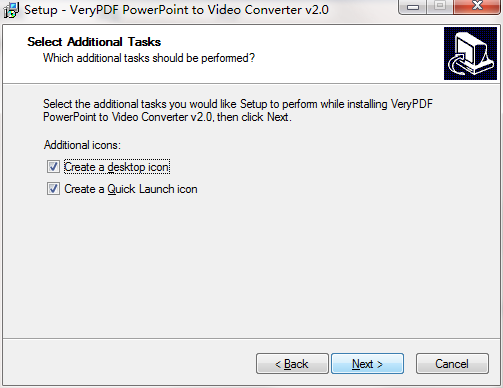
7.安装程序现在准备开始安装软件到您的电脑上,单击安装继续此安装程序
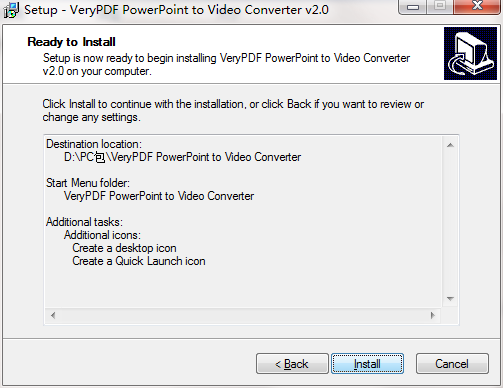
8.点击完成,VeryPDF PowerPoint to Video Converter软件安装成功
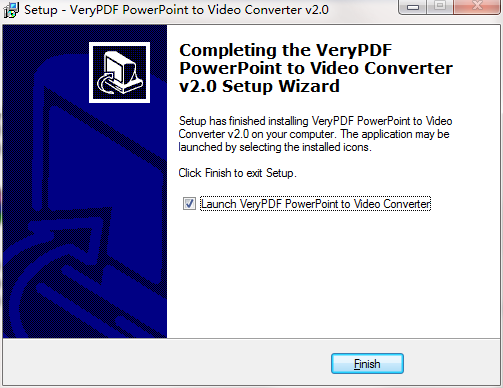
VeryPDF PowerPoint to Video Converter更新日志:
将bug扫地出门进行到底
优化用户反馈的问题,提升细节体验


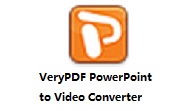

 photoshop cs6
photoshop cs6
 抖音电脑版
抖音电脑版
 QQ浏览器
QQ浏览器
 Flash中心
Flash中心
 鲁大师
鲁大师
 百度一下
百度一下
 驱动精灵
驱动精灵
 360浏览器
360浏览器
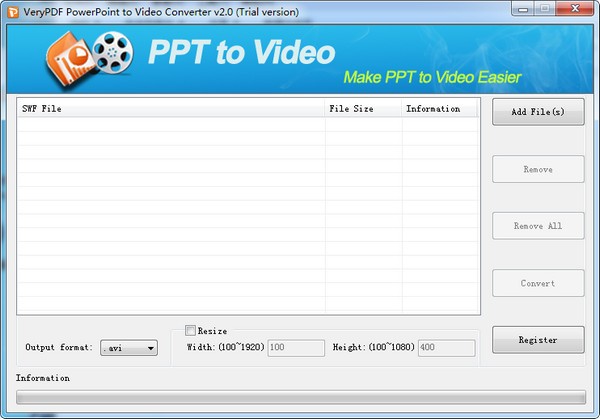
 金舟多聊
金舟多聊
 Google Chrome
Google Chrome
 风喵加速器
风喵加速器
 铃声多多
铃声多多
 网易UU网游加速器
网易UU网游加速器
 雷神加速器
雷神加速器
 爱奇艺影音
爱奇艺影音
 360免费wifi
360免费wifi
 360安全浏览器
360安全浏览器
 百度云盘
百度云盘
 Xmanager
Xmanager
 2345加速浏览器
2345加速浏览器
 极速浏览器
极速浏览器
 FinePrint(虚拟打印机)
FinePrint(虚拟打印机)
 360浏览器
360浏览器
 XShell2021
XShell2021
 360安全卫士国际版
360安全卫士国际版
 迅雷精简版
迅雷精简版





























